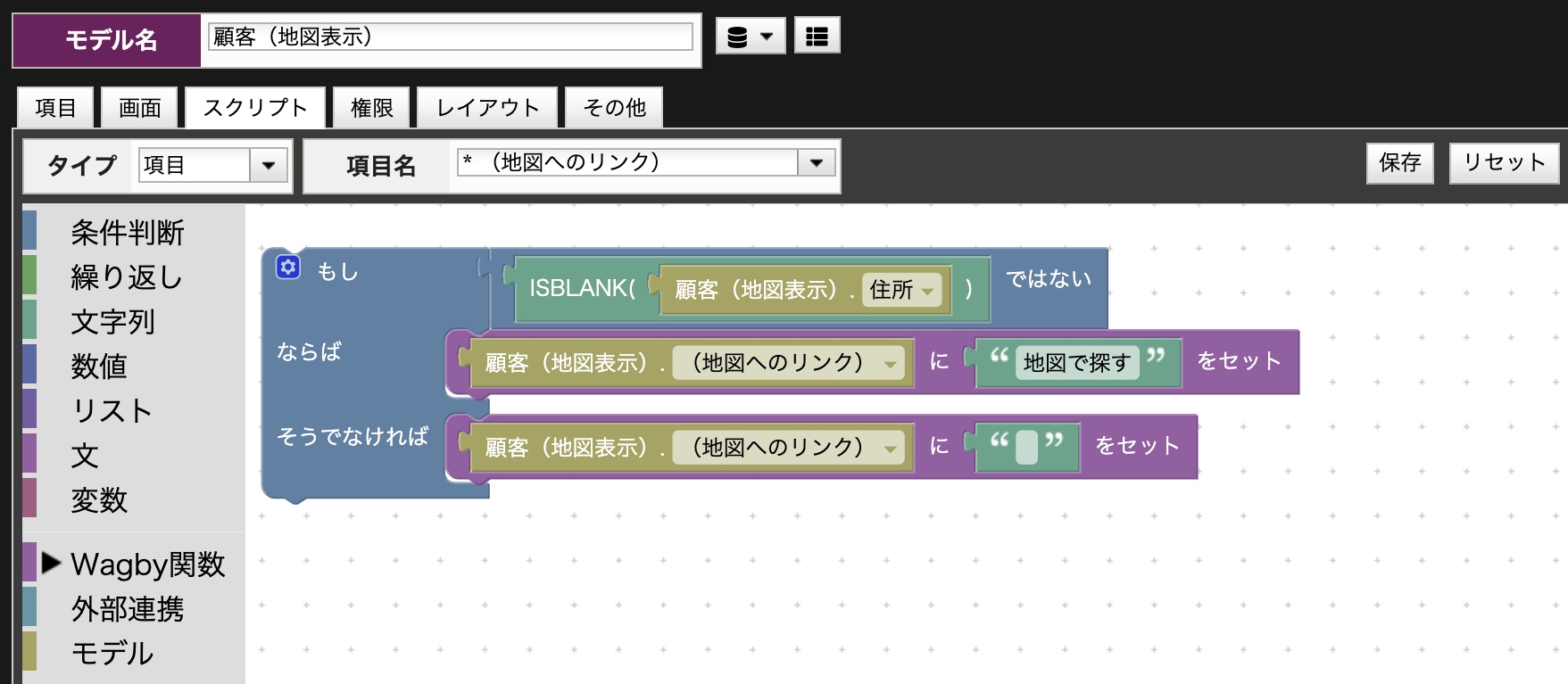GoogleMapsへのリンクを用意する
最終更新日: 2022年6月8日
住所の項目に値が入ると、その横に "地図で探す" というリンクが表示されます。
この文字上にマウスカーソルをあてると、リンクになっていることがわかります。
このリンクをクリックすると、Google Mapsが開きます。
サンプルのリポジトリを示します。
住所とURLに関する3つの項目を用意します。
「地図を見る」項目は文字列型で、URLとします。
郵便番号から住所を求めるようにしています。(この設定方法はこちらをお読みください。)
データベースに保存する必要はありませんので「データベースの設定>値をデータベースに保存する」のチェックを解除します。
さらに「URLの詳細」設定欄で、「リンク表示に利用する項目名」として "(地図へのリンク)" 項目を指定します。(この項目は隠し設定をしていることがポイントです。)
なお、リンク表示に利用する項目名は文字列型のみ利用できます。
「住所」項目と並べて表示するため、ラベルを表示しない設定にします。
データベースに保存する必要はありませんので「データベースの設定>値をデータベースに保存する」のチェックを解除します。
この項目は入力時ならびに出力時の両方で隠し項目とします。
ここでは「住所」と地図へのリンク文字列を横並びのパネルにまとめてみました。枠なしとし、表示比率を 6:4 としています。
「氏名」や「郵便番号」項目のラベル幅の標準値が25%のため、「住所」のラベル幅を他項目と同様に25%に近づけるため、0.25/0.6 で42%とします。
「地図を見る」項目は計算式で、Google Maps へのリンク文字列を作成します。住所項目があれば
「(地図へのリンク)」項目も計算式で、住所項目に値があれば実行例
https://maps.google.co.jp/maps?q=沖縄県宜野湾市宇地泊902-1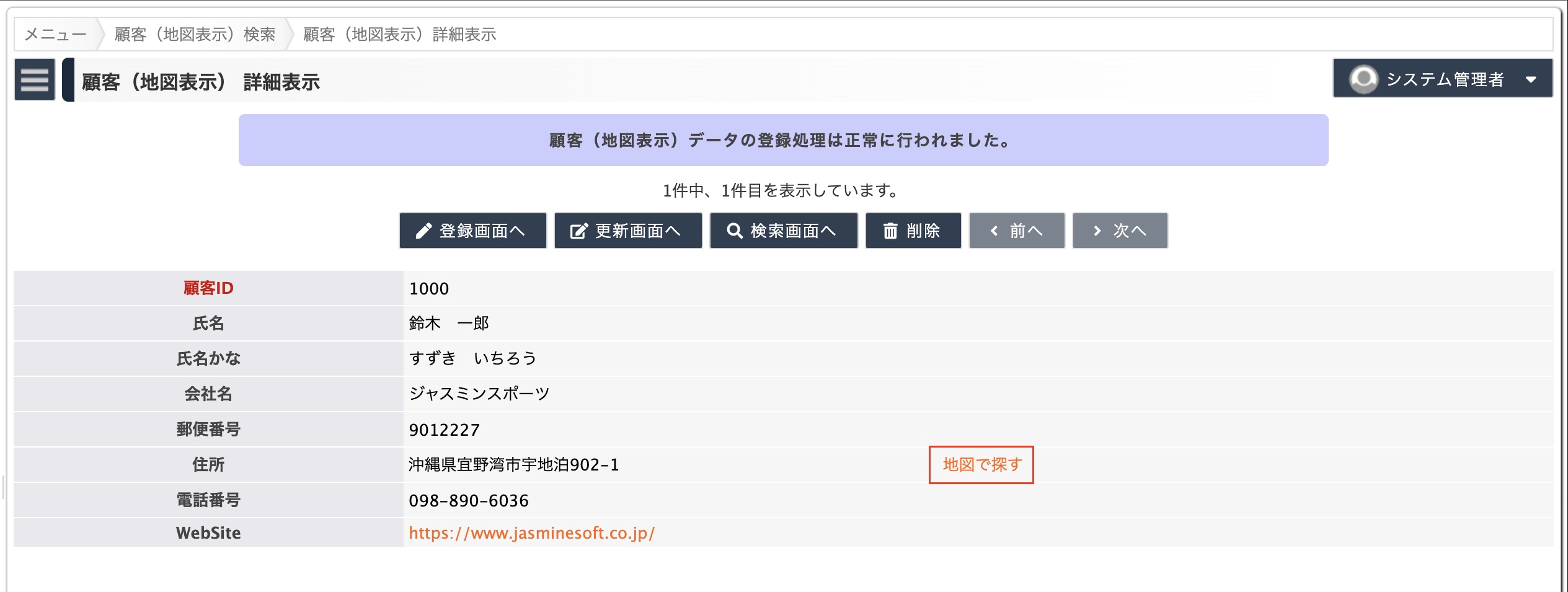
設定方法
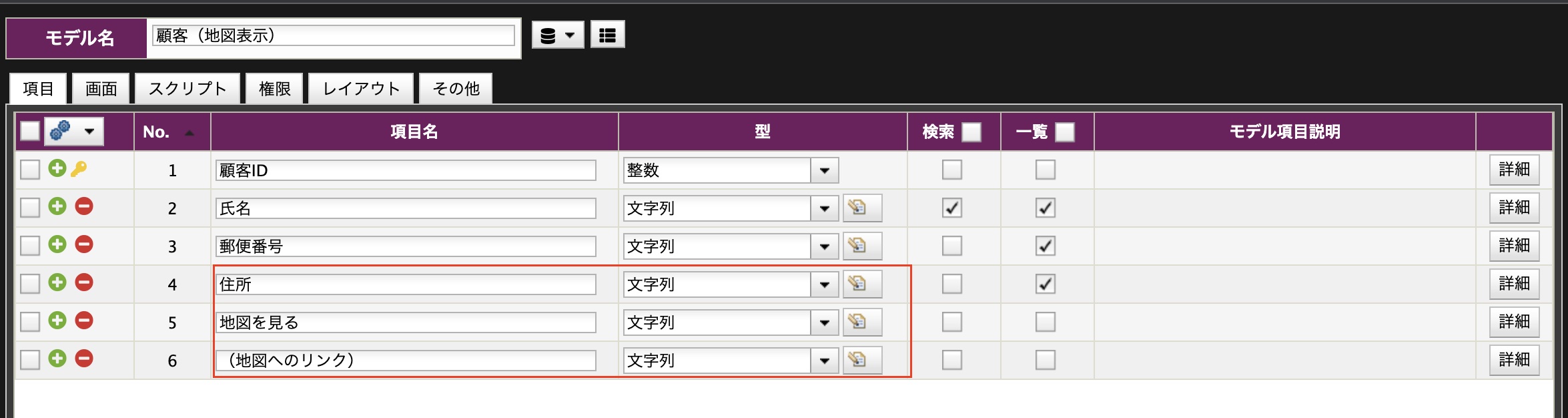
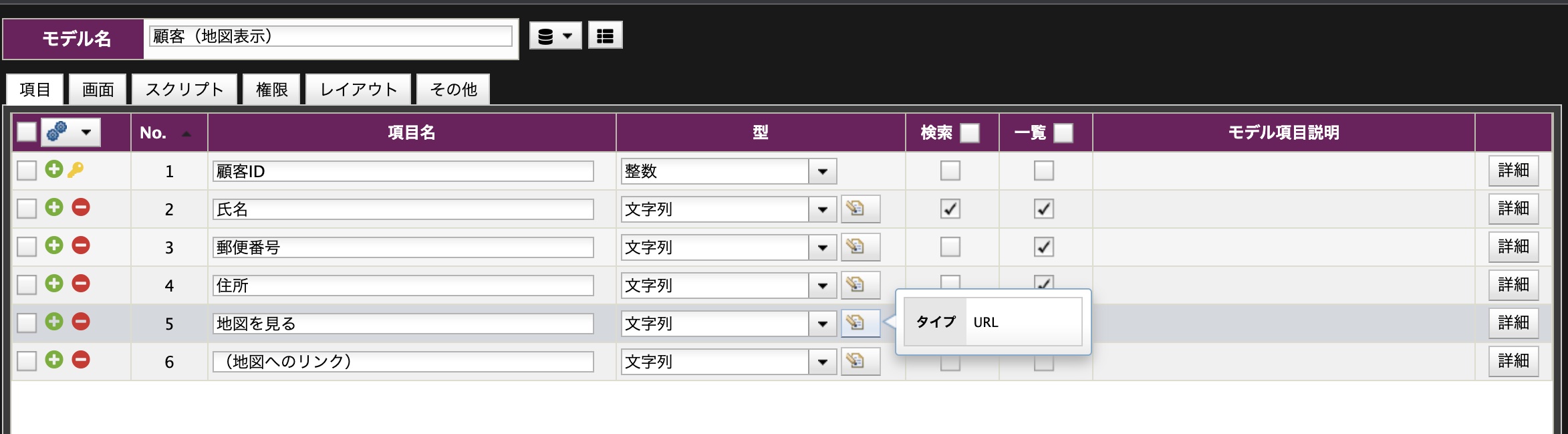
項目名
項目の型
隠し(入力)
隠し(出力)
住所
文字列
地図を見る
文字列 - URL
(地図へのリンク)
文字列
○
○
「住所」項目
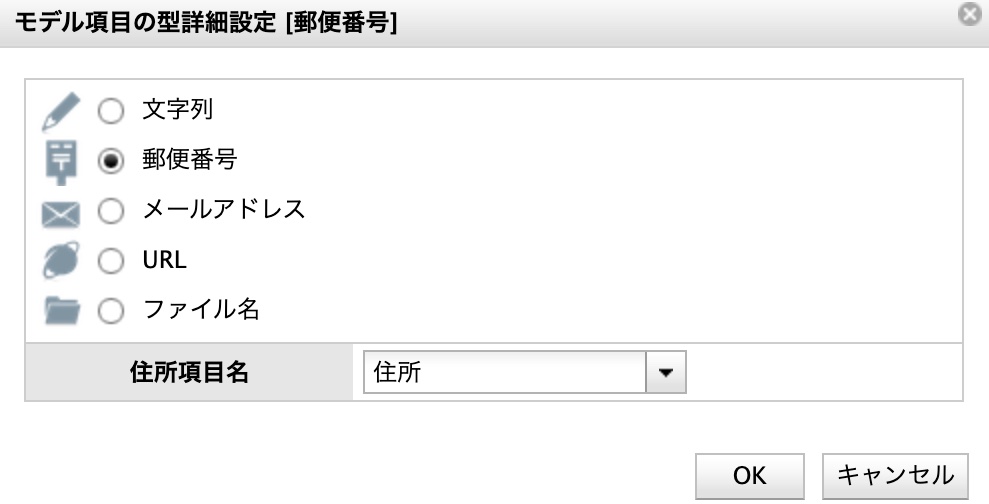
「地図を見る」項目
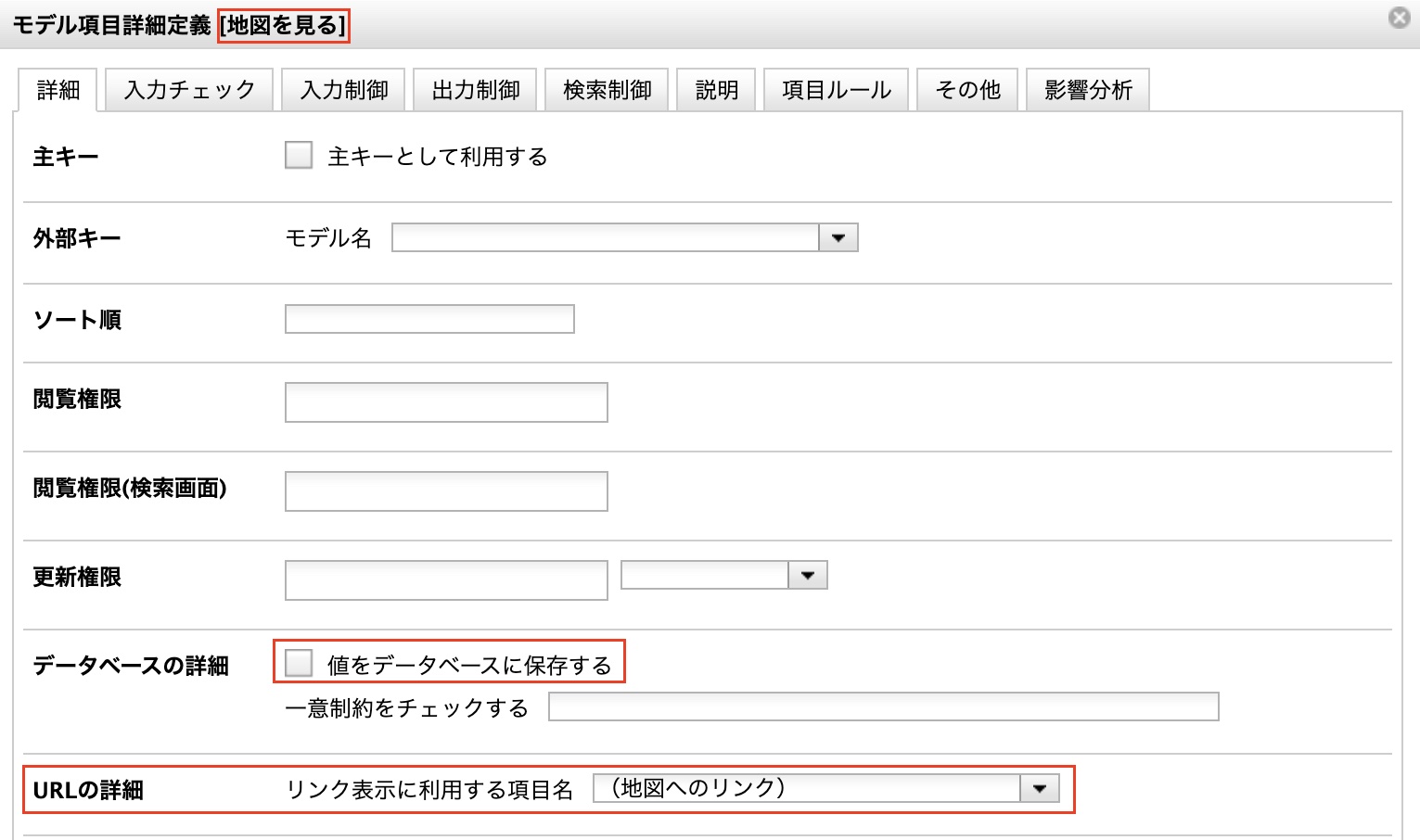
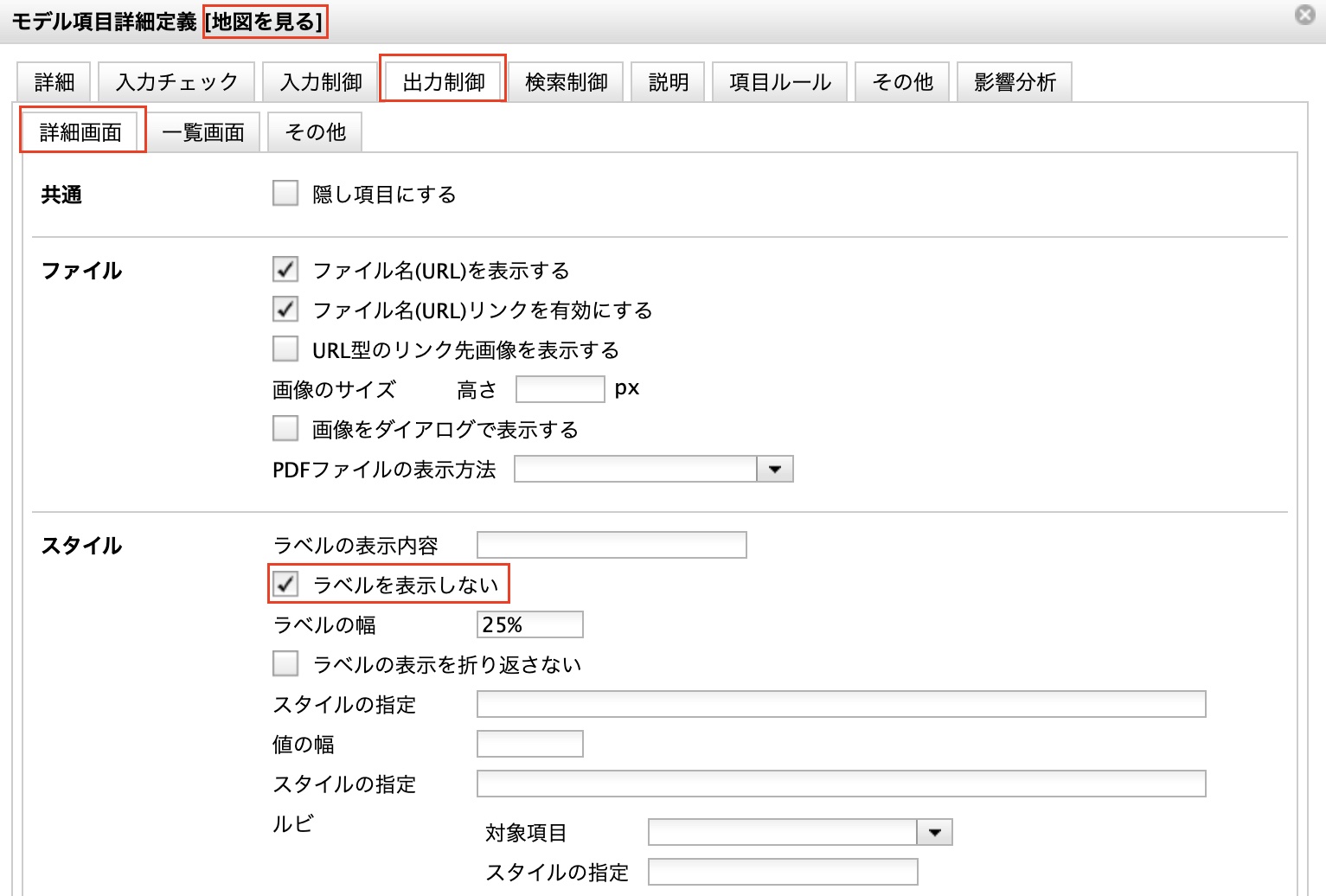
「(地図へのリンク)」項目
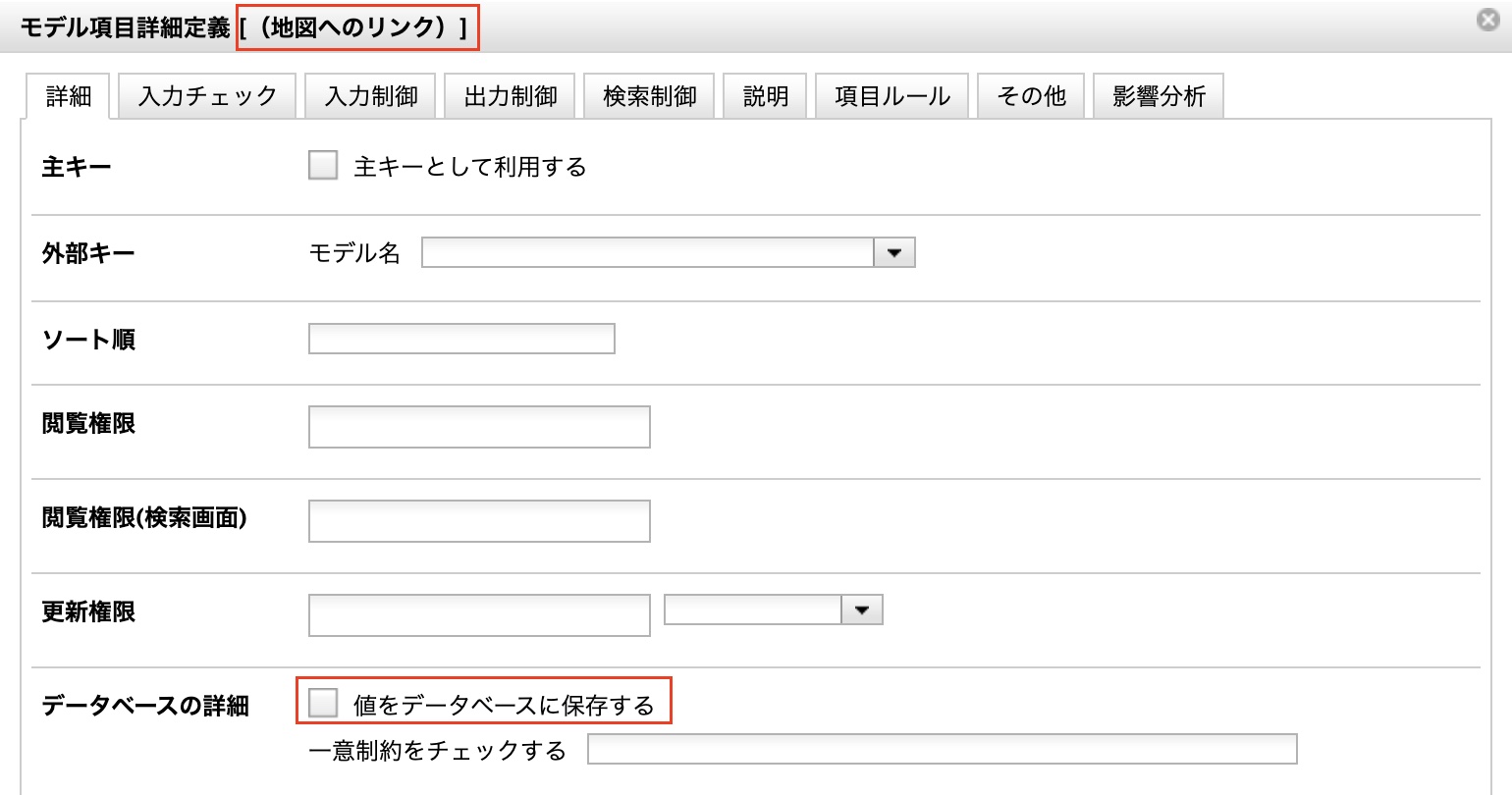
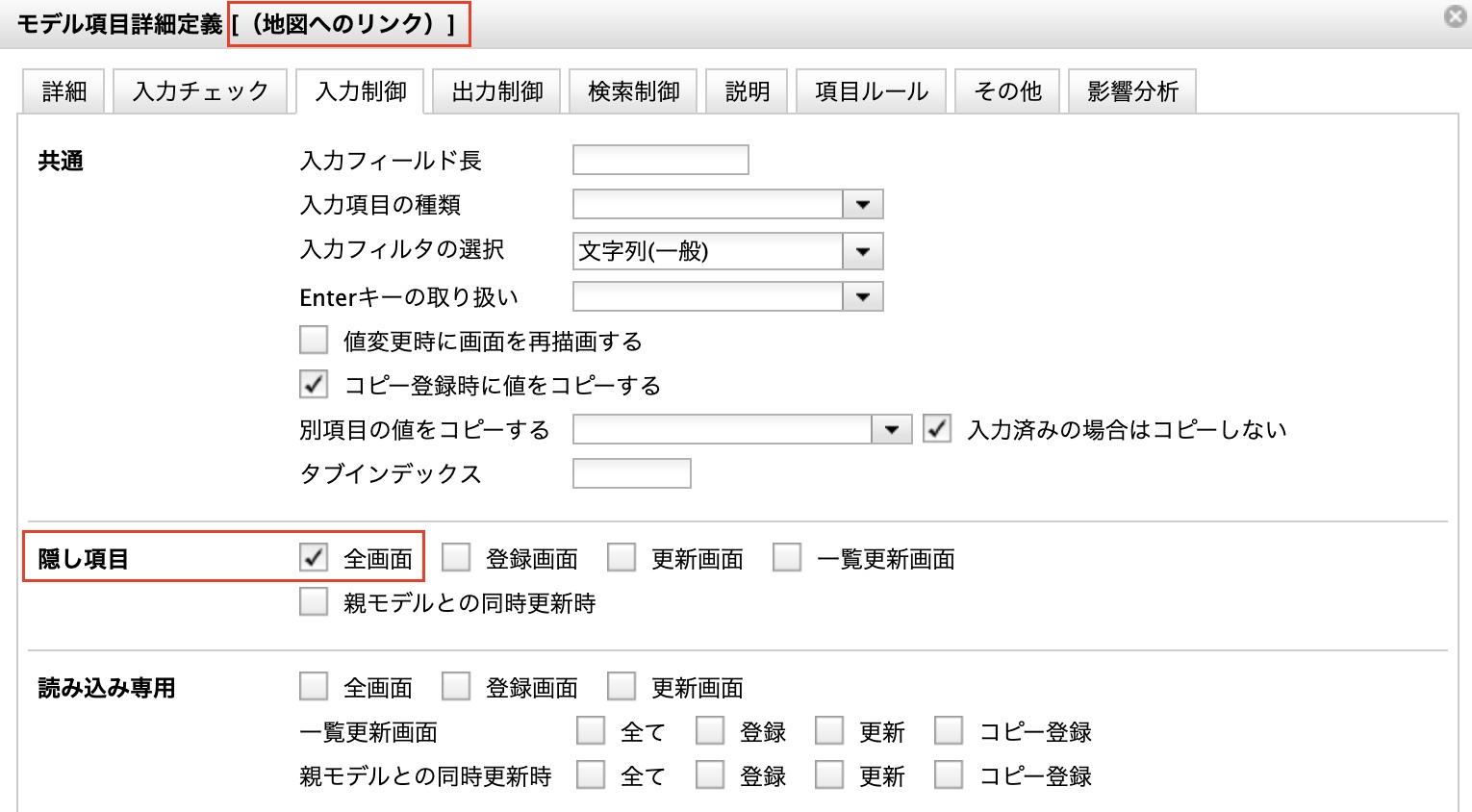
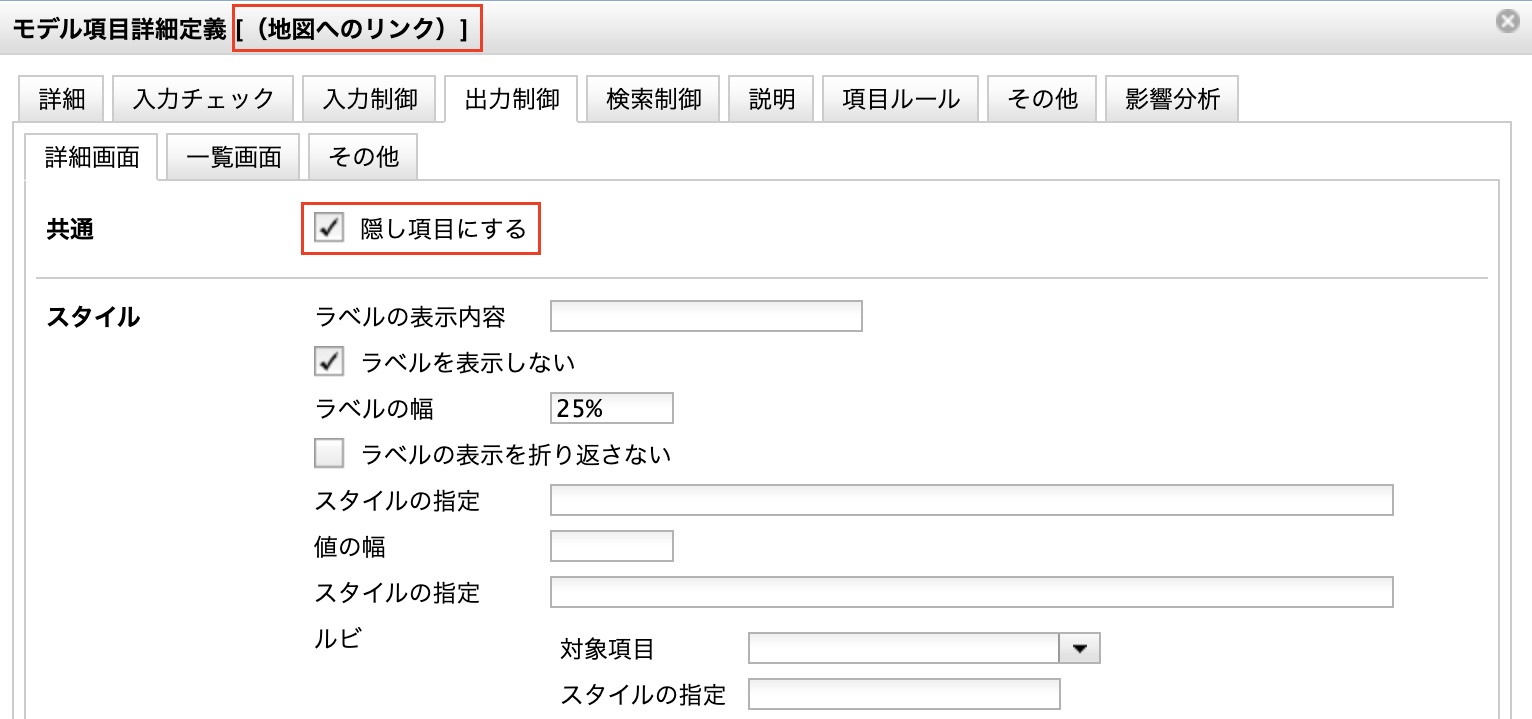
レイアウトの設定
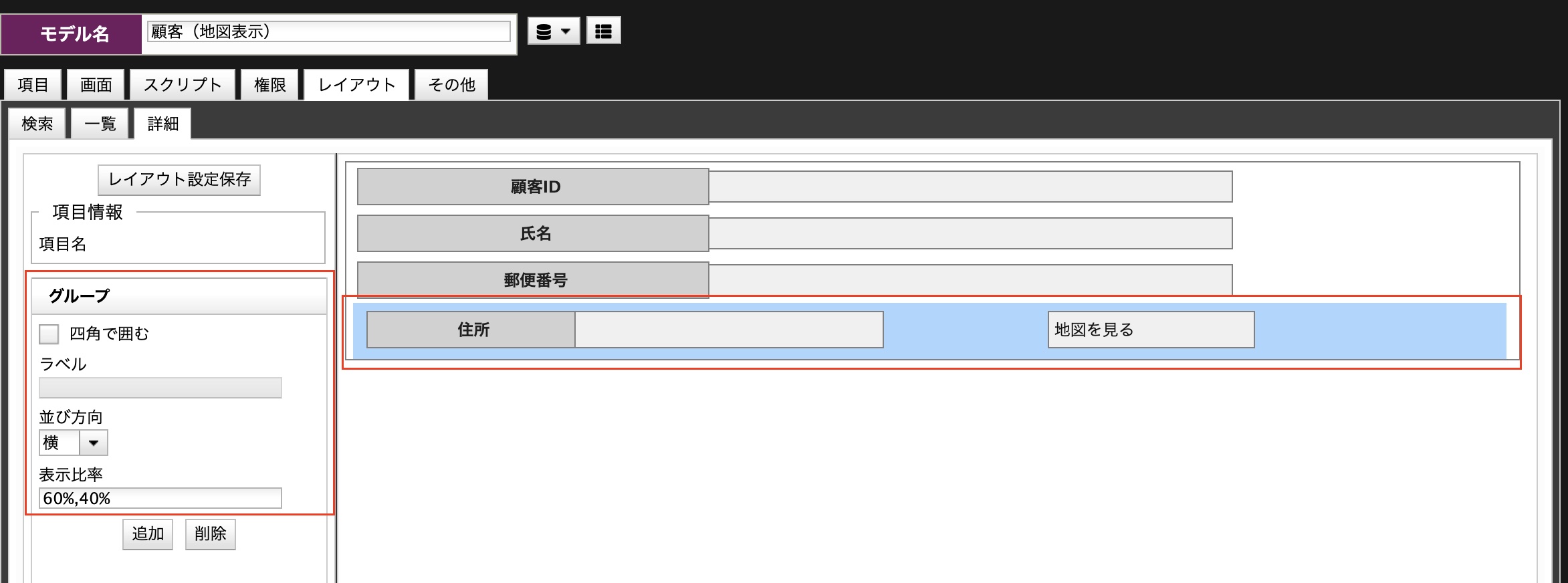
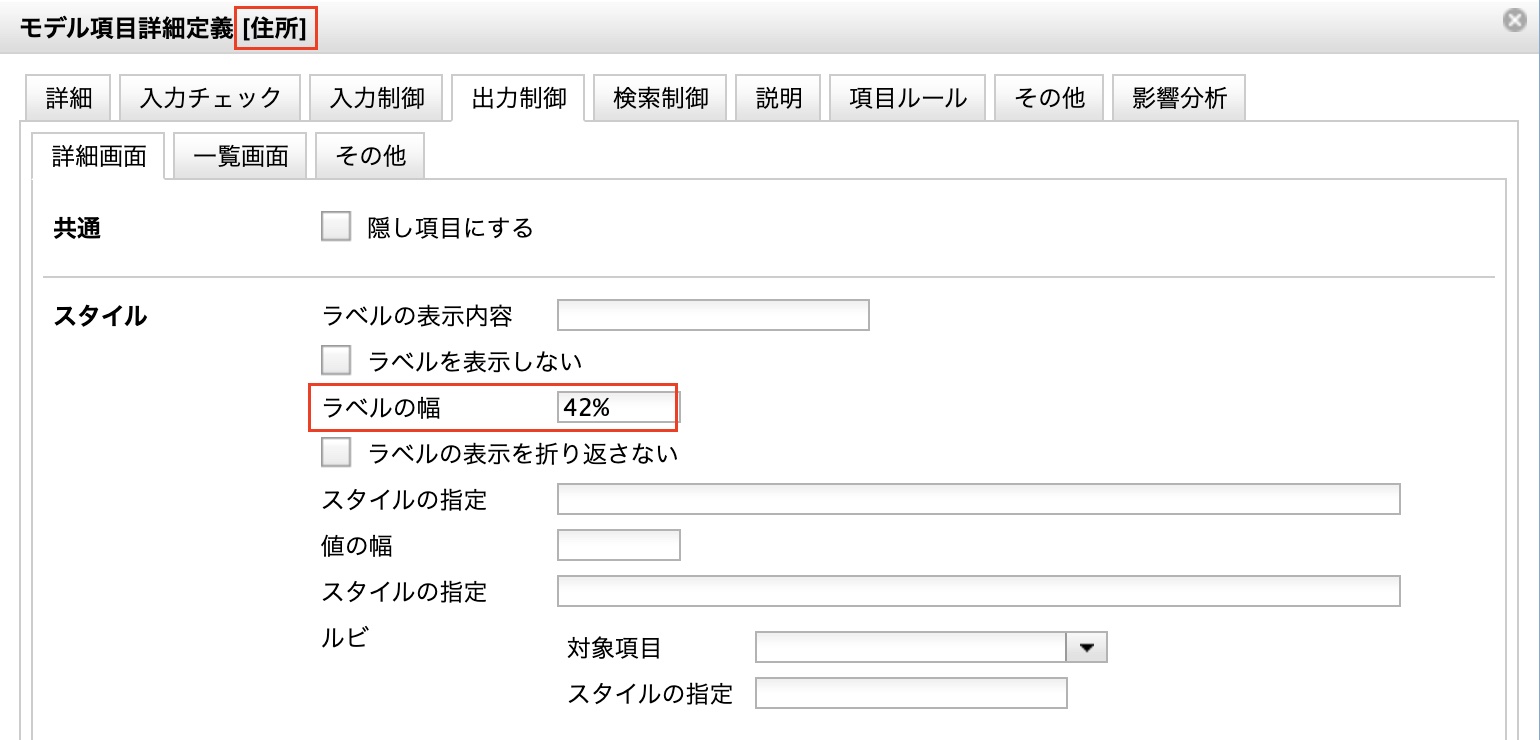
スクリプト
https://maps.google.co.jp/maps?q=という文字列の後ろに住所をつなげた文字列とします。
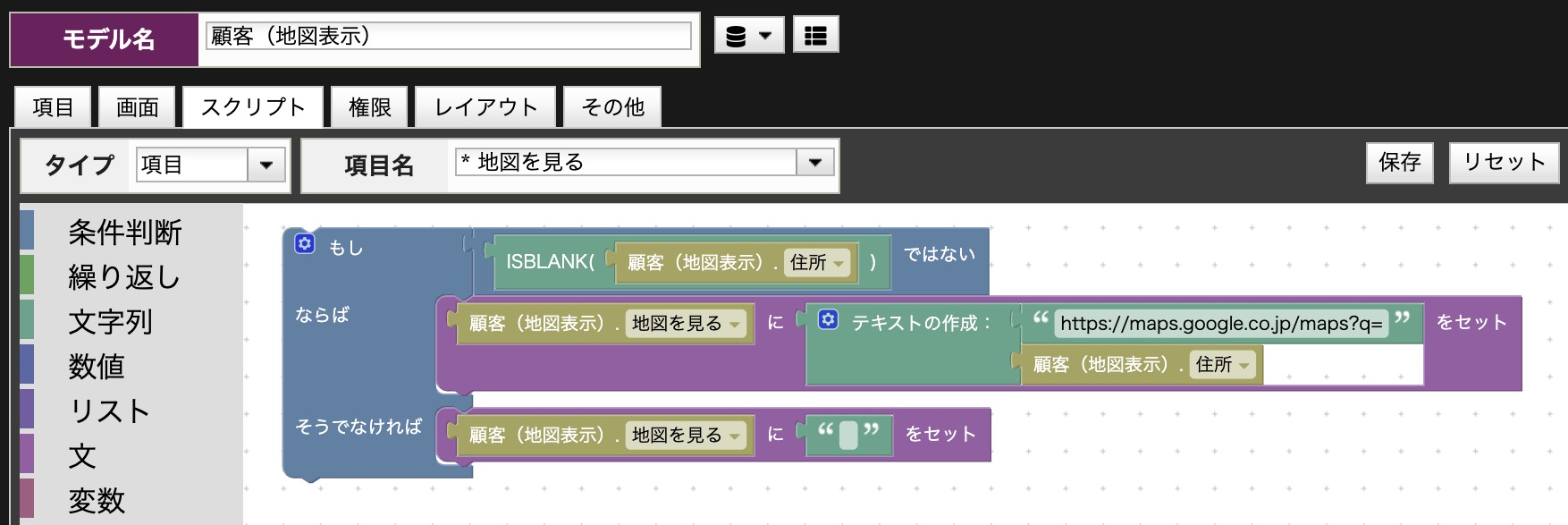
地図で探すという文字列とします。